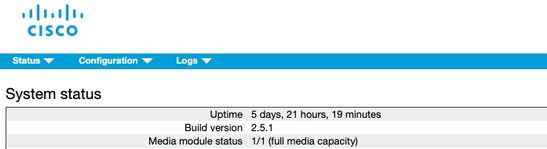소개
이 문서에서는 예기치 않은 문제를 방지하기 위해 Cisco CMS(Meeting Server)를 업그레이드하는 권장 단계에 대해 설명합니다.
사전 요구 사항
요구 사항
다음 주제에 대한 지식을 보유하고 있으면 유용합니다.
- CMS 서버 구축 및 구성
- VMware ESXI(Elastic Sky X Integrated).
- 소프트웨어 다운로드에서 필요한 소프트웨어 패키지.
- SFTP(Secure File Transfer Protocol)
사용되는 구성 요소
이 문서는 특정 소프트웨어 및 하드웨어 버전으로 한정되지 않습니다.
- CMS 서버 2.5.1
- Putty 또는 유사한 애플리케이션
- WinSCP(또는 유사한 애플리케이션)
참고: 이 절차는 2.0에서 2.6까지의 모든 CMS 버전에 적용됩니다.
이 문서의 정보는 특정 랩 환경의 디바이스를 토대로 작성되었습니다. 이 문서에 사용된 모든 디바이스는 초기화된(기본) 컨피그레이션으로 시작되었습니다. 네트워크가 작동 중인 경우 모든 명령의 잠재적인 영향을 이해해야 합니다.
참고: 2.9를 3.0 소프트웨어 버전으로 업그레이드하려면 Guidance for Smooth Upgrade from Cisco Meeting Server 2.9 to 3.0(및 계속)(Guidance for Smooth Upgrade for Cisco Meeting Server 2.9에서 3.0(및 계속)으로 업그레이드할 때 몇 가지 특별한 고려 사항이 있습니다.
배경 정보
업그레이드 절차 전에 주목해야 할 핵심 사항
- 제품 릴리스 노트의 릴리스 노트에서 버전에 대한 호환성을 확인합니다.
- cms.lic 파일 및 인증서를 백업과 함께 복사해야 하며, 롤백 프로세스에서 해당 파일을 덮어씁니다(필요한 경우). .JSON 파일을 덮어쓰지 않으므로 다시 업로드할 필요가 없습니다.
- 이 문서에서 설명한 프로세스는 클러스터의 모든 CMS 노드에 대해 동일합니다.
구성
업그레이드
1단계. CMS 컨피그레이션의 백업을 수행합니다.
- putty를 사용하여 CMS 서버 명령줄 인터페이스(CLI)에 로그인합니다.
- 백업 스냅샷 <filename> 명령을 실행합니다.

- WinSCP를 사용하여 포트 22의 SFTP를 통해 CMS 서버에 로그인합니다.
- 안전한 위치에 작성된 백업 파일을 다운로드합니다.
- 이 문서에 표시된 예에서 backup.bak입니다.

2단계. 서버를 업그레이드합니다.
- 다운로드한 소프트웨어 패키지 zip 파일을 추출합니다.
- 추출된 파일은 upgrade.img라고 해야 합니다.
- WinSCP(또는 유사한 애플리케이션)를 사용하여 CMS 서버에 로그인하십시오. 포트 22에서 SFTP를 사용합니다.
- upgrade.img 파일을 서버에 업로드합니다.

- Putty를 사용하여 CMS 서버 CLI에 로그인합니다.
- 명령 업그레이드를 실행합니다.
- CMS가 확인을 요청할 때 대문자 Y를 입력해야 합니다.

참고: CMS가 클러스터링된 경우 모든 코어 서버를 하나씩 업그레이드하십시오. 먼저 데이터베이스가 아닌 서버로 시작하고 그 뒤에 피어 데이터베이스 서버가 오고 기본 데이터베이스 서버가 마지막으로 옵니다. CMS 업그레이드 후 모든 서버에서 명령 데이터베이스 클러스터 상태를 실행합니다. 모든 데이터베이스 서버가 연결되고 동기화된 후 현재 기본 데이터베이스 서버로 이동하고 데이터베이스 클러스터 upgrade_schema 명령을 실행합니다.
다운그레이드
1단계. 서버를 다운그레이드합니다.
- 업그레이드를 위해 동일한 프로세스를 수행하여 이전 버전으로 다운그레이드합니다.
- CMS 서버가 다운그레이드되면 CMS 서버 CLI에 로그인합니다.
- factory_reset 명령을 실행하고 CMS 서버가 공장 재설정으로부터 재부팅될 때까지 기다립니다.
주의: factory reset 명령은 CMS 컨피그레이션을 삭제합니다. 이전 컨피그레이션을 복원하려면 백업을 수행하는 것이 중요합니다. 백업을 수행한 CMS 버전은 CMS가 다운그레이드된 CMS 버전과 일치해야 한다는 점을 유념해야 합니다.

2단계. 구성을 롤백합니다.
- 시스템이 돌아오면 CMS 서버 CLI에 로그인합니다.
- 업그레이드 전에 수행한 백업을 되돌리려면 backup rollback <name> 명령을 실행합니다.
- 이 문서에 표시된 예에서 backup rollback backup.bak 백업
참고: XMPP(Extensible Messaging and Presence Protocol) 클러스터를 사용하는 경우 다시 클러스터링해야 합니다. 다음 링크로 이동하여 다시 클러스터링하려면 XMPP 복원력 구성
주의: backup rollback 명령은 시스템의 license.dat 파일, 인증서 및 개인 키와 현재 컨피그레이션을 덮어쓰고 CMS를 재부팅합니다. 따라서 주의해서 사용해야 합니다. 현재 cms.lic 파일 및 인증서가 백업 롤백 프로세스에서 덮어쓰기되기 전에 복사되었는지 확인합니다. .JSON 파일을 덮어쓰지 않으므로 다시 업로드할 필요가 없습니다.
다음을 확인합니다.
- CMS 서버 CLI에 로그인합니다.
- 명령 버전을 실행합니다.
- CMS가 올바른 버전인지 확인합니다.

- 또한 웹 인터페이스에서 이를 검증할 수 있습니다.
- Status(상태) > General(일반)으로 이동합니다.